作为程序员从未想过要去精进一下 Excel 办公软件的使用方法,以前用到某功能都是直接百度,最近这两天跟着哔哩哔哩上的戴戴戴师兄把 Excel 由里到外学了一遍,收获良多。程序员要想掌握这些内容可以说是手拿把掐,对后续 Excel 的运用也会有非常好的效果,在处理数据时,比起现写一些一次性的代码,用 Excel 处理不要太方便哦!这里是我学习笔记的内容,仅作记录!
- 源数据备份(拿到所有Excel表格都要进行的第一步操作):右键,移动,移到最后+创建副本,副本重命名为“源数据备份”,右键“隐藏”。
- 筛选快捷键:Ctrl+Shift+L
- 数据透视表:插入,数据透视表。
- 数据切片可以在透视表以外的工作表中对透视表进行内容筛选,相当于一个“引用型的全局变量”。
- 用双窗口展示同一工作表,方便查看数据与计算的引用:视图,新建窗口,重排窗口,层叠
- Win+右箭头:电脑可以快速分屏
- 永远不要用Excel的日期去存储日期,必须用字符串形式
- subtotal函数的输出结果会根据原数据的筛选而动态变化
- 结果指标部分有:GMV、商家实收、到手率 = 商家实收 / GMV)、有效订单、无效订单、客单价 = GMV / 有效订单);
- 过程指标部分有:曝光人数、进店人数、进店转化率 = 进店人数 / 曝光人数、下单人数、下单转化率 = 下单人数 / 进店人数、营销占比 = cpc总费用 / GMV。
- WPS添加下拉框:数据,有效性,允许:序列,来源:输入所有可选项,用英文逗号隔开。
- 业务进度 = 所有的GMV / 目标
- 添加进度条: 开始,条件格式,新建规则,数据条,类型:数字,最小值:0,最大值:1,填充:渐变。
- 根据数值大小设置字体颜色: 开始,条件格式,新建规则,只为包含以下内容的单元格设置格式,单元格大于0,格式字体颜色设置为绿色;开始,条件格式,新建规则,只为包含以下内容的单元格设置格式,单元格小于0,格式字体颜色设置为红色。
- 根据数值大小加图标: 开始,条件格式,新建规则,图标集,进行设置,类型记得改成数字。
- 修改已有规则: 开始,条件格式,管理规则。
- 开始,条件格式,新建规则,使用公式确定要设置格式的单元格:
字体加粗加下划线,这样可以标出GMV中低于均值的数值。=$C13<Average($C$13:$C$19)
效果如下:
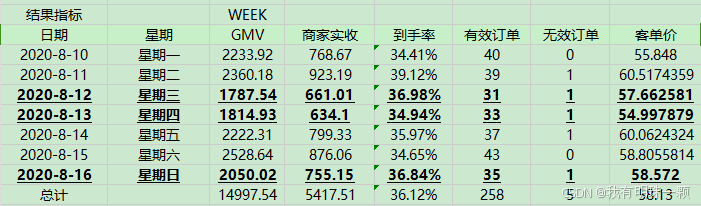
以下是所有的函数公式练习:
=SUMIF('拌客源数据1-8月'!A:A,B16,'拌客源数据1-8月'!J:J) 第一个是条件所在区域,第二个是条件要匹配的值,第三是目标计算区域
=SUMIFS('拌客源数据1-8月'!J:J,'拌客源数据1-8月'!A:A,B15) 意义同上一行
=SUMIFS('拌客源数据1-8月'!$J:$J,'拌客源数据1-8月'!$A:$A,$B30,'拌客源数据1-8月'!$H:$H,"美团")
第一个是目标计算区域,第二个和第三个是条件区域和对应匹配值,第四个和第五个也是条件区域和对应匹配值,以此类推
锁定引用值:前面加$符号,快捷键是F4,全选按F4则可全文引用锁定。
=SUMIF('拌客源数据1-8月'!A:A,B15,'拌客源数据1-8月'!J:J) 不锁定的状态,往哪边拉都会自动改变原计算公式
=SUMIF('拌客源数据1-8月'!$A:$A,$B15,'拌客源数据1-8月'!$J:$J) 这样就除了15都锁定了
=SUMIF('拌客源数据1-8月'!$A:$A,$B$15,'拌客源数据1-8月'!$J:$J) 这样就是彻底锁定了,往哪儿拉都不改变原计算公式
计算前一个月的当前日期:
=EDATE("2020/7/31",-1) 计算结果为 2020/6/30
=DATE(YEAR("2020/7/31"),MONTH("2020/7/31")-1,DAY("2020/7/31")) 计算结果为 2020/7/1,说明该方法并不是一个十分精确的方法。
日期范围:">="&后加日期
=SUMIFS('拌客源数据1-8月'!J:J,'拌客源数据1-8月'!H:H,"美团",'拌客源数据1-8月'!A:A,">="&DATE(YEAR(A39),MONTH(A39),1),'拌客源数据1-8月'!A:A,"<="&DATE(YEAR(A39),MONTH(A39)+1,1)-1)
if的嵌套:
=IF(H80=0,IF(I80=0,"A&B are 0","A is 0,B is 1"),IF(I80=1,"A&B are 1","A is 1,B is 0"))
=VLOOKUP(要查找的值,把包括要查找的值和要返回的值的列都扩进去(如果两者不相邻,则中间的列也全部一起扩进去),选择要返回值的那个列的序列(序列从1开始计数),0代表精确匹配(1代表不精确匹配))
=VLOOKUP(A96,'拌客源数据1-8月'!D:E,2,0)
=VLOOKUP(H96&"*",E96:F103,2,0) 以&符号加入通配符
=VLOOKUP(H99&"??",E96:F103,2,0) 以&符号加入两个占位符
=MATCH(A113,A112:A126,0) 第一个参数是待寻找的值,第二个参数是寻找区域,第三个参数的0表示精确匹配,函数功能是寻找第一个参数处于特定区域的第几个,可以是行查找也可以是列查找
=INDEX(A95:B103,4,1) 第一个参数是选定区域,第二个参数是第几行,第三个参数是第几列,函数功能是通过行列数锁定特定区域内的某个值(序号从1开始)。
牛逼 Plus !
=INDEX('拌客源数据1-8月'!$1:$1048576,MATCH($A112,'拌客源数据1-8月'!$I:$I,0),MATCH(C$111,'拌客源数据1-8月'!$1:$1,0))
=SUMIFS(INDEX('拌客源数据1-8月'!$A:$X,0,MATCH('常用函数-完成版'!H$111,'拌客源数据1-8月'!$A$1:$X$1,0)),'拌客源数据1-8月'!$I:$I,'常用函数-完成版'!$B112)最后呈现的效果:
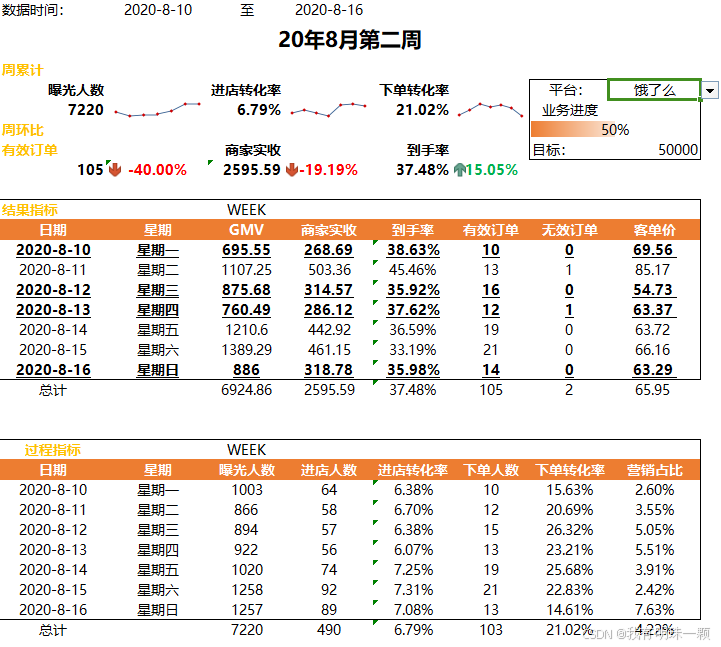
里面的内容全部都是联动的,改一个数值,其他相关数值就会自动跟着变,整体效果非常的奇妙。


























 1708
1708











 被折叠的 条评论
为什么被折叠?
被折叠的 条评论
为什么被折叠?










